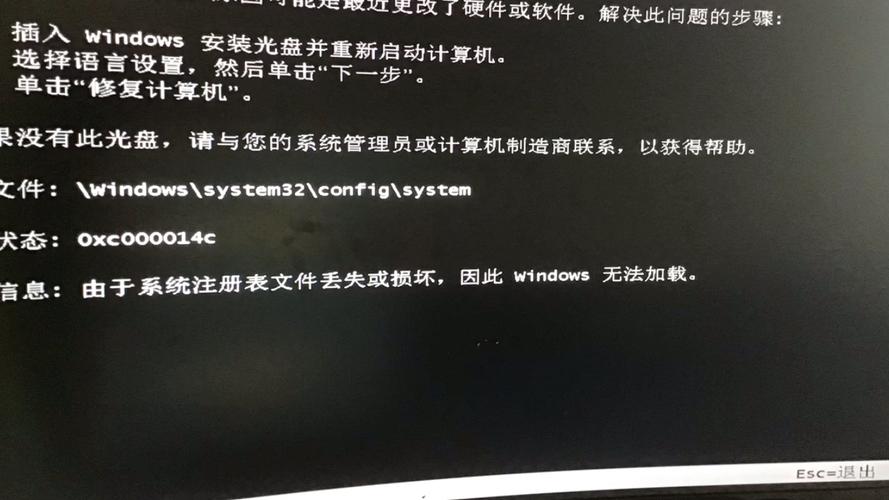当Docker镜像无法启动时,可能是由于多种原因引起的,下面是一些常见的解决方法,按照小标题和单元表格的形式进行详细说明:
1. 检查容器状态
使用以下命令查看容器的状态:
docker ps a如果容器处于运行状态,但无法正常启动,可以尝试停止并删除容器,然后重新创建一个新的容器。
2. 检查镜像是否存在问题
确保使用的镜像是正确的,并且没有损坏或缺失文件,可以使用以下命令检查镜像的完整性:
docker images如果镜像存在问题,可以尝试重新下载或构建镜像。
3. 检查端口是否被占用
如果容器启动失败并显示端口被占用的错误消息,可以使用以下命令查找占用该端口的进程:
sudo lsof i :<port>其中<port>是容器尝试使用的端口号,找到占用该端口的进程后,可以选择停止该进程或更改容器使用的端口。
4. 检查日志信息
查看容器的日志信息可以帮助确定导致启动失败的原因,使用以下命令查看容器的日志:
docker logs <container_id>其中<container_id>是容器的ID或名称,通过分析日志信息,可以获取更多关于启动失败的细节。
5. 检查网络配置
确保容器可以访问所需的网络资源,检查容器的网络设置是否正确,包括网络模式、IP地址和子网掩码等,可以使用以下命令查看容器的网络配置:
docker inspect <container_id> | grep NetworkSettings根据需要调整网络配置,以确保容器可以正常连接到网络。
6. 检查环境变量和配置文件
某些应用程序可能需要特定的环境变量或配置文件才能正常启动,确保在启动容器时设置了正确的环境变量和配置文件,可以使用以下命令设置环境变量:
docker run e <key>=<value> <image>其中<key>和<value>是要设置的环境变量键值对,对于配置文件,可以将它们挂载到容器中,以便容器可以访问它们。
docker run v /path/to/config:/config <image>确保将配置文件正确地挂载到容器中。
7. 检查资源限制和权限设置
某些应用程序可能需要特定的资源限制或权限才能正常运行,检查容器的资源限制(如CPU和内存)以及权限设置是否正确,可以使用以下命令查看容器的资源限制:
docker stats <container_id>根据需要调整资源限制和权限设置,以确保容器可以正常运行。